
ಪ್ರಿಂಟರ್ ಪ್ರತಿ ಮನೆಯಲ್ಲಿ ಕ್ರಮೇಣ ಕಾಣಿಸಿಕೊಳ್ಳುವ ತಂತ್ರವಾಗಿದೆ. ಇದು ಮತ್ತು ವರ್ಕ್ಫ್ಲೋ ಇಲ್ಲದೆ ಕೆಲಸ ಮಾಡುವುದಿಲ್ಲ, ಉದಾಹರಣೆಗೆ, ಕಚೇರಿಗಳಲ್ಲಿ, ಡಾಕ್ಯುಮೆಂಟ್ ಹರಿವು ಪ್ರತಿ ವ್ಯಕ್ತಿಯ ಕೆಲಸಗಾರನು ಮುದ್ರಣ ಸಾಧನವನ್ನು ಹೊಂದಿರುವ ದಿನದಲ್ಲಿ ದೊಡ್ಡದಾಗಿದೆ.
ಕಂಪ್ಯೂಟರ್ ಪ್ರಿಂಟರ್ ಅನ್ನು ನೋಡುವುದಿಲ್ಲ
ಕಚೇರಿಗಳಲ್ಲಿ ಅಥವಾ ಶಾಲೆಯಲ್ಲಿದ್ದರೆ, ಪ್ರಿಂಟರ್ನ ಸ್ಥಗಿತದೊಂದಿಗೆ ಸಂಬಂಧಿಸಿದ ಯಾವುದೇ ಸಮಸ್ಯೆಗಳನ್ನು ತೊಡೆದುಹಾಕುವ ತಜ್ಞರು ಇದ್ದರೆ, ಮನೆಯಲ್ಲಿ ಏನು ಮಾಡಬೇಕು? ಎಲ್ಲವೂ ಸರಿಯಾಗಿ ಸಂಪರ್ಕಗೊಂಡಾಗ ದೋಷವನ್ನು ಹೇಗೆ ಸರಿಪಡಿಸುವುದು ಎಂಬುದು ನಿರ್ದಿಷ್ಟವಾಗಿ ಅಸ್ಪಷ್ಟವಾಗಿದೆ, ಸಾಧನವು ಉತ್ತಮವಾಗಿ ಕಾರ್ಯನಿರ್ವಹಿಸುತ್ತದೆ ಮತ್ತು ಕಂಪ್ಯೂಟರ್ ಇನ್ನೂ ಅದನ್ನು ನೋಡಲು ನಿರಾಕರಿಸುತ್ತದೆ. ಅನೇಕ ಕಾರಣಗಳು ಅಪರಾಧವಾಗಬಹುದು. ಅದನ್ನು ಲೆಕ್ಕಾಚಾರ ಮಾಡಲು ಪ್ರಯತ್ನಿಸೋಣ.ಕಾಸ್ 1: ತಪ್ಪಾದ ಸಂಪರ್ಕ
ಒಮ್ಮೆಯಾದರೂ ಪ್ರಿಂಟರ್ ಅನ್ನು ಸ್ಥಾಪಿಸಲು ಪ್ರಯತ್ನಿಸಿದ ಯಾರಾದರೂ ಸ್ವತಂತ್ರವಾಗಿ ಸಂಪರ್ಕದಲ್ಲಿ ದೋಷವನ್ನು ಅನುಮತಿಸುವುದು ಸರಳವಾಗಿ ಅಸಾಧ್ಯವೆಂದು ತಿಳಿದಿದೆ. ಆದಾಗ್ಯೂ, ಸಂಪೂರ್ಣವಾಗಿ ಅನನುಭವಿ ವ್ಯಕ್ತಿಯು ಏನು ಸುಲಭವಾಗಿ ಕಾಣುವುದಿಲ್ಲ, ಆದ್ದರಿಂದ ಸಮಸ್ಯೆಗಳು ಉಂಟಾಗುತ್ತವೆ.
- ಮೊದಲಿಗೆ ಪ್ರಿಂಟರ್ ಕಂಪ್ಯೂಟರ್ಗೆ ಸಂಪರ್ಕ ಹೊಂದಿದ ತಂತಿಯು ಒಂದರಿಂದ ಮತ್ತು ಇನ್ನೊಂದು ಬದಿಯಲ್ಲಿ ಸಾಕಷ್ಟು ಸೇರಿಸಲ್ಪಟ್ಟಿದೆ ಎಂದು ಖಚಿತಪಡಿಸಿಕೊಳ್ಳಬೇಕು. ಅದನ್ನು ಪರೀಕ್ಷಿಸುವುದು ಅತ್ಯಂತ ಸೂಕ್ತವಾದ ಮಾರ್ಗವೆಂದರೆ - ಕೇಬಲ್ ಅನ್ನು ಎಳೆಯಲು ಪ್ರಯತ್ನಿಸಿ ಮತ್ತು, ಎಲ್ಲೋ ಅದನ್ನು ಸ್ಥಗಿತಗೊಳಿಸಿದರೆ, ನಂತರ ಉತ್ತಮವಾಗಿ ಸೇರಿಸಿ.
- ಆದಾಗ್ಯೂ, ಈ ವಿಧಾನವು ಯಶಸ್ಸಿನ ಖಾತರಿಯಾಗಿರಬಾರದು. ಕೇಬಲ್ ಅನ್ನು ಸೇರಿಸಬೇಕೆ ಎಂದು ಪರಿಶೀಲಿಸಬೇಕಾಗಿದೆ. ಮತ್ತು ಪ್ರಿಂಟರ್ ಮೂಲಕ, ಇದು ಸ್ಪಷ್ಟವಾದ ಸತ್ಯ ಎಂದು ಗ್ರಹಿಸಲ್ಪಟ್ಟಿದೆ. ಎಲ್ಲಾ ನಂತರ, ಹೆಚ್ಚಾಗಿ, ಅವರು ಹೊಸ ಮತ್ತು ಸ್ಥಗಿತ ಸಾಧ್ಯವಿಲ್ಲ. ಆದರೆ ಯುಎಸ್ಬಿ ಸಾಕೆಟ್ಗಳನ್ನು ಪರೀಕ್ಷಿಸಬೇಕಾಗಿದೆ. ಇದನ್ನು ಮಾಡಲು, ಪರ್ಯಾಯವಾಗಿ ಪ್ರತಿಯೊಂದರಲ್ಲೂ ತಂತಿಯನ್ನು ಸೇರಿಸಿ ಮತ್ತು ಪ್ರಿಂಟರ್ ಮಾಹಿತಿಯು ಕಂಪ್ಯೂಟರ್ನಲ್ಲಿ ಕಾಣಿಸಿಕೊಂಡರೆ ಕಾಯಿರಿ. ಇದು ಲ್ಯಾಪ್ಟಾಪ್ಗೆ ಸಂಪರ್ಕಿಸಿದರೆ, ಯುಎಸ್ಬಿ ಕಡಿಮೆ ಇರಬಹುದು, ಆದರೆ ಅವುಗಳನ್ನು ಎಲ್ಲವನ್ನೂ ಪರಿಶೀಲಿಸುವುದು ಮುಖ್ಯವಾಗಿದೆ.
- ಪ್ರಾರಂಭಿಸಲು, ಚಾಲಕನ ಲಭ್ಯತೆಯನ್ನು ಪರಿಶೀಲಿಸಿ: "ಪ್ರಾರಂಭ" - "ಸಾಧನಗಳು ಮತ್ತು ಮುದ್ರಕಗಳು" ಗೆ ಹೋಗಿ. ಅಲ್ಲಿ ನೀವು ಕಂಪ್ಯೂಟರ್ ಅನ್ನು ನೋಡದಿರುವ ಮುದ್ರಕವನ್ನು ಕಂಡುಹಿಡಿಯಬೇಕು. ಅದು ಪಟ್ಟಿಯಲ್ಲಿ ಇಲ್ಲದಿದ್ದರೆ, ಎಲ್ಲವೂ ಸರಳವಾಗಿದೆ ಎಂದರ್ಥ - ನೀವು ಚಾಲಕವನ್ನು ಸ್ಥಾಪಿಸಬೇಕಾಗಿದೆ. ಹೆಚ್ಚಾಗಿ ಇದು ಸಾಧನದೊಂದಿಗೆ ಪೂರ್ಣಗೊಳಿಸಲು ಡಿಸ್ಕ್ಗಳಿಗೆ ಅನ್ವಯಿಸುತ್ತದೆ. ಯಾವುದೇ ಮಾಧ್ಯಮ ಇಲ್ಲದಿದ್ದರೆ, ನೀವು ತಯಾರಕರ ವೆಬ್ಸೈಟ್ನಲ್ಲಿ ಹುಡುಕಬೇಕಾಗಿದೆ.
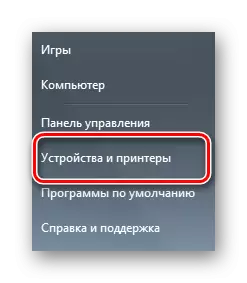
- ಮುದ್ರಕವು ಪ್ರಸ್ತಾವಿತ ಆವೃತ್ತಿಯಲ್ಲಿದ್ದರೆ, ಆದರೆ ಅದನ್ನು ಪೂರ್ವನಿಯೋಜಿತವಾಗಿ ಸ್ಥಾಪಿಸಲಾಗಿದೆ ಎಂದು ಸೂಚಿಸುವ ಟಿಕ್ ಹೊಂದಿಲ್ಲ, ಅದನ್ನು ಸೇರಿಸಲು ಅವಶ್ಯಕ. ಇದನ್ನು ಮಾಡಲು, ನಾವು ಸಾಧನದಲ್ಲಿ ಬಲ ಕ್ಲಿಕ್ ಮಾಡಿ ಮತ್ತು "ಪೂರ್ವನಿಯೋಜಿತವಾಗಿ ಬಳಸಿ" ಆಯ್ಕೆ ಮಾಡಿ.
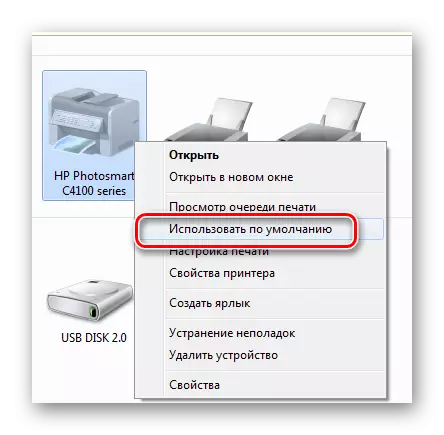
- ನೀವು ಚಾಲಕನ ಸಮಸ್ಯೆಗಳನ್ನು ಹೊಂದಿದ್ದರೆ, ಅದನ್ನು ಸ್ಥಾಪಿಸುವ ಸಾಧ್ಯತೆಯಿಲ್ಲದೆ, ನೀವು ಸ್ಟ್ಯಾಂಡರ್ಡ್ ವಿಂಡೋಸ್ ಉಪಕರಣಗಳನ್ನು ಬಳಸಬಹುದು. ಹೆಚ್ಚುವರಿ ಎಲೆಕ್ಟ್ರಾನಿಕ್ ಅಥವಾ ದೈಹಿಕ ಪಾಲನೆದಾರರನ್ನು ಆಕರ್ಷಿಸದೆ ಅಗತ್ಯ ಸಾಫ್ಟ್ವೇರ್ ಅನ್ನು ಸ್ಥಾಪಿಸಲು ಈ ಆಯ್ಕೆಯು ನಿಮಗೆ ಅನುಮತಿಸುತ್ತದೆ.

ಈ ಎಲ್ಲಾ ಆಯ್ಕೆಗಳು ಪ್ರಿಂಟರ್ ಸಂಪೂರ್ಣವಾಗಿ ಕಂಪ್ಯೂಟರ್ನಲ್ಲಿ ಗೋಚರಿಸುತ್ತಿದ್ದರೆ ಮಾತ್ರ ಸೂಕ್ತವಾಗಿದೆ. ಇದು ಮತ್ತಷ್ಟು ಮುಂದುವರಿದರೆ, ನೀವು ಸೇವಾ ಕೇಂದ್ರವನ್ನು ಅಥವಾ ಅಂಗಡಿಗೆ, ಸರಕುಗಳನ್ನು ಖರೀದಿಸಿರುವ ಅಂಗಡಿಗೆ ಸಂಪರ್ಕಿಸಬೇಕಾಗುತ್ತದೆ.
ಕಾರಣ 2: ಕಾಣೆಯಾದ ಚಾಲಕ
"ಕಂಪ್ಯೂಟರ್ ಪ್ರಿಂಟರ್ ಅನ್ನು ನೋಡುವುದಿಲ್ಲ" - ಸಾಧನವು ಸಂಪರ್ಕಗೊಂಡಿದೆ ಎಂದು ಹೇಳುವ ಅಭಿವ್ಯಕ್ತಿ, ಆದರೆ ಏನನ್ನಾದರೂ ಮುದ್ರಿಸಬೇಕಾದ ಅಗತ್ಯವಿರುವಾಗ, ಅದು ಕೇವಲ ಪಟ್ಟಿಯಲ್ಲಿ ಲಭ್ಯವಿಲ್ಲ. ಈ ಸಂದರ್ಭದಲ್ಲಿ, ನೀವು ಪರಿಶೀಲಿಸಬೇಕಾದ ಮೊದಲ ವಿಷಯವೆಂದರೆ ಚಾಲಕನ ಉಪಸ್ಥಿತಿ.
ನಮ್ಮ ಸೈಟ್ನಲ್ಲಿ ನೀವು ವಿವಿಧ ಮುದ್ರಕಗಳಿಗಾಗಿ ಚಾಲಕಗಳನ್ನು ಸ್ಥಾಪಿಸುವ ಮಾರ್ಗಗಳೊಂದಿಗೆ ವಿವರವಾದ ಸೂಚನೆಗಳನ್ನು ಕಾಣಬಹುದು. ಇದನ್ನು ಮಾಡಲು, ವಿಶೇಷ ಲಿಂಕ್ಗೆ ಹೋಗಿ ಮತ್ತು ಹುಡುಕಾಟ ಕ್ಷೇತ್ರದಲ್ಲಿ ಬ್ರ್ಯಾಂಡ್ ಮತ್ತು ಮಾದರಿಯನ್ನು ಚಾಲನೆ ಮಾಡಿ.
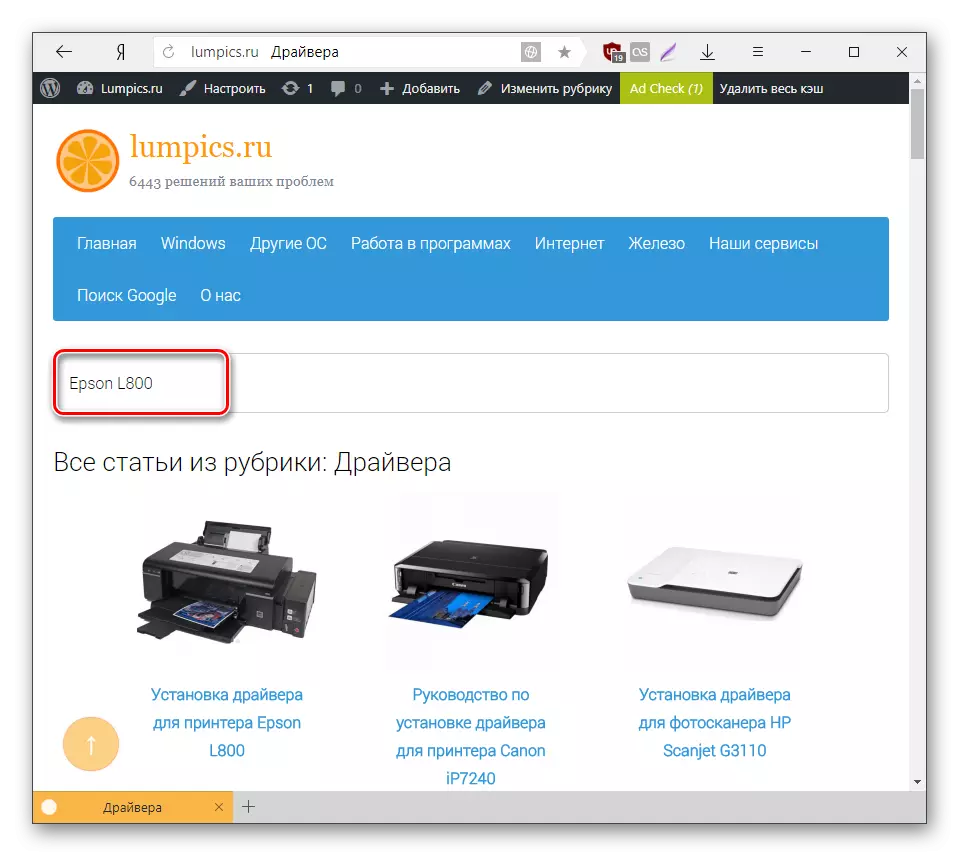
ತೀರ್ಮಾನಕ್ಕೆ, ಚಾಲಕ ಮತ್ತು ಮುದ್ರಕದ ಸಂಪರ್ಕವು ತಮ್ಮನ್ನು ತೊಡೆದುಹಾಕಲು ಸುಲಭವಾದ ಸಮಸ್ಯೆಗಳಾಗಿವೆ ಎಂದು ಗಮನಿಸುವುದು ಮಾತ್ರ ಯೋಗ್ಯವಾಗಿದೆ. ಆಂತರಿಕ ದೋಷದ ಕಾರಣದಿಂದಾಗಿ ಈ ಸಾಧನವು ಕಾರ್ಯನಿರ್ವಹಿಸದಿರಬಹುದು, ಇದು ಪ್ರಮಾಣೀಕೃತ ಸೇವಾ ಕೇಂದ್ರಗಳಲ್ಲಿ ತಜ್ಞರು ರೋಗನಿರ್ಣಯ ಮಾಡುತ್ತಾರೆ.
